ENB - инструмент для улучшения графики в Fallout 4. Установка ENB позволяет сделать игру более реалистичной и привлекательной визуально.
Для установки ENB в Fallout 4 нужно загрузить основной файл ENB с официального сайта разработчика. Затем выберите и скачайте ENB-пресет для конкретных эффектов и настроек графики в игре.
После загрузки основного файла и пресета, распакуйте архивы и переместите содержимое в папку с установленной игрой Fallout 4. Обычно путь к папке игры выглядит следующим образом: "C:\Program Files (x86)\Steam\steamapps\common\Fallout 4". Затем запустите игру и в главном меню нажмите Shift+Enter, чтобы открыть меню ENB-настроек.
Установка ENB может повлиять на производительность вашего компьютера, так как она требует дополнительных ресурсов для работы. Если возникнут проблемы, вы можете изменить настройки ENB или отключить его использование.
Установка ENB в Fallout 4: подготовка

Перед установкой ENB в Fallout 4 нужно выполнить несколько шагов:
1. Убедитесь, что у вас установлена последняя версия игры.
2. Создайте резервную копию файлов игры перед установкой ENB.
3. Проверьте, что ваш компьютер соответствует минимальным системным требованиям для запуска Fallout 4 с ENB.
4. Ознакомьтесь с дополнительной документацией и рекомендациями разработчика ENB. Это поможет вам получить подробную информацию о установке и настройке ENB в Fallout 4.
После завершения этих шагов вы будете готовы к установке ENB в Fallout 4 и наслаждаться улучшенной графикой и визуальным опытом игры.
Скачайте ENB для Fallout 4

Для установки ENB в Fallout 4 скачайте и установите соответствующий файл ENB. Следуйте инструкциям ниже, чтобы получить все необходимые файлы.
| Шаг 1 | Перейдите на официальный сайт enbdev.com и найдите раздел загрузок. Вам понадобится файл ENBSeries Fallout 4. |
|---|---|
| Шаг 2 | Скачайте архив с файлом ENB и сохраните его на компьютере. |
| Шаг 3 |
| Распакуйте архив с помощью архиватора, такого как WinRAR или 7-Zip. |
Теперь у вас есть необходимый файл enb, который готов к установке в Fallout 4. В следующем разделе мы расскажем, как правильно настроить и активировать enb в игре.
Распакуйте архив с enb

После скачивания архива найдите его в папке загрузок на вашем компьютере. Щелкните правой кнопкой мыши на архиве и выберите опцию "Извлечь все" или "Распаковать".
Выберите папку для распаковки файлов enb. Желательно выбрать папку, которую вы легко можете найти и запомнить, например, папку "Игры" на вашем жестком диске C.
После выбора папки для распаковки, нажмите кнопку "Извлечь" или "ОК", чтобы начать процесс распаковки архива. Пожалуйста, учтите, что распаковка может занять несколько минут, в зависимости от размера архива и производительности вашего компьютера.
После распаковки файлов enb в выбранной папке, вы готовы установить enb в Fallout 4.
Откройте директорию игры
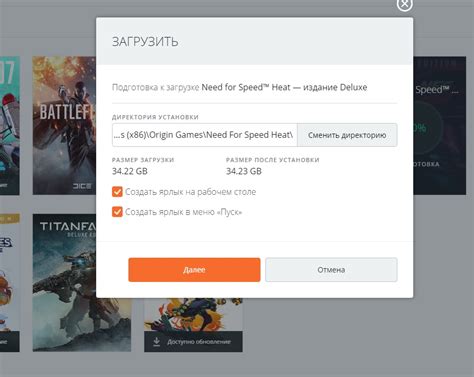
Для установки enb в Fallout 4 откройте директорию игры, следуя этим инструкциям:
- Откройте проводник на компьютере.
- Перейдите в папку с установленной игрой Fallout 4: "C:\Program Files (x86)\Steam\steamapps\common\Fallout 4".
- Откройте папку "Fallout 4".
Теперь находитесь в директории игры Fallout 4 и готовы продолжить установку enb.
Установка enb в Fallout 4: настройка

После установки enb в игру Fallout 4, важно провести настройки для оптимального качества графики. Вот основные шаги для настройки enb:
- Настройка enblocal.ini: Откройте файл enblocal.ini, который находится в папке с установленным ENB. Найдите строки ProxyLibrary и EnableProxyLibrary и убедитесь, что они имеют следующие значения:
ProxyLibrary=d3d11.dll
EnableProxyLibrary=true
Настройка enb в Fallout 4 может занять время, но при экспериментах вы создадите уникальную визуальную атмосферу. Удачной игры в Fallout 4 с enb!
Скопируйте файлы enb в директорию игры

Откройте окно проводника и найдите директорию, где установлена игра. Обычно она в C:\Program Files (x86)\Steam\steamapps\common\Fallout 4. Если игра установлена в другом месте, откройте соответствующую директорию.
В папке с игрой найдите папку "Data". Скопируйте файлы enb внутрь этой папки.
Перетащите все скачанные файлы и папки enb в "Data". Подтвердите замену файлов, если появится запрос.
После копирования закройте окно проводника и приступайте к настройке enb в игре.